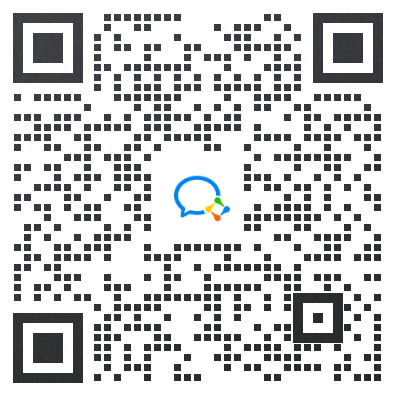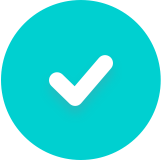在亚马逊广告中,否定关键词(Negative Keywords)是一种重要的工具,可以帮助您更精确地控制广告投放,避免浪费广告预算。那么亚马逊否定关键词怎么删除和恢复?附详细教程!
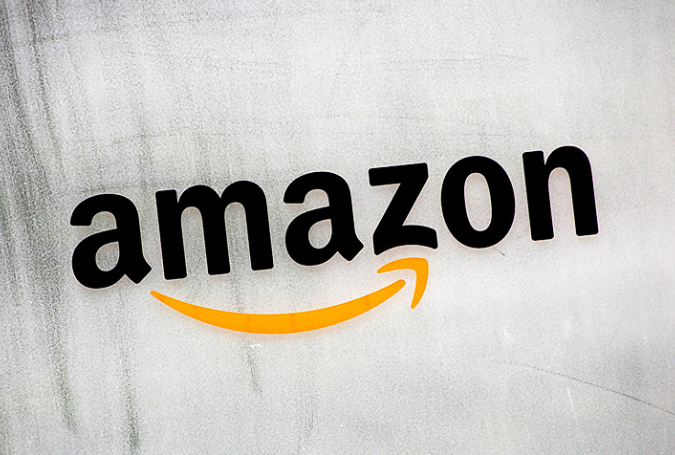
一、亚马逊否定关键词怎么删除?
步骤 1: 登录您的亚马逊卖家中心账户。
步骤 2: 进入广告管理界面。点击顶部菜单中的“广告”选项,然后选择“广告管理”。
步骤 3: 在广告管理界面,找到您要管理的广告活动,点击它以展开详细信息。
步骤 4: 在广告活动详细信息页面,找到“否定关键词”选项。这里会列出您已经设置的否定关键词列表。
步骤 5: 在否定关键词列表中,找到您想要删除的否定关键词。将鼠标悬停在关键词上,会出现一个小铅笔图标。
步骤 6: 点击铅笔图标以编辑否定关键词。
步骤 7: 在编辑界面中,您可以看到选定的否定关键词以及其他相关信息。点击“删除”按钮以删除该关键词。
步骤 8: 系统会要求您再次确认删除操作,确认后,该否定关键词将被删除。
二、亚马逊否定关键词怎么恢复?
如果您意外删除了某个否定关键词,您可以通过重新添加该关键词来恢复它。
步骤 1: 进入广告管理界面,找到您要管理的广告活动,点击它以展开详细信息。
步骤 2: 在广告活动详细信息页面,找到“否定关键词”选项。这里会列出您已经设置的否定关键词列表。
步骤 3: 在否定关键词列表中,找到一个空白的区域或点击“添加否定关键词”按钮。
步骤 4: 输入您想要恢复的关键词,并点击“保存”按钮。
注意: 恢复后的关键词将重新生效,您的广告将不再被限制在该关键词的否定范围内。
以上就是关于亚马逊否定关键词怎么删除和恢复的全部内容了,希望对大家有所帮助!